

excel中随机数怎么弄,excel随机数生成公式是什么,许多用户不知道表格里怎么设置随机数生成公式,小编给大家带来的方法和一些技巧,有需要的用户快来试试小编的方法吧~
Excel相关推荐:

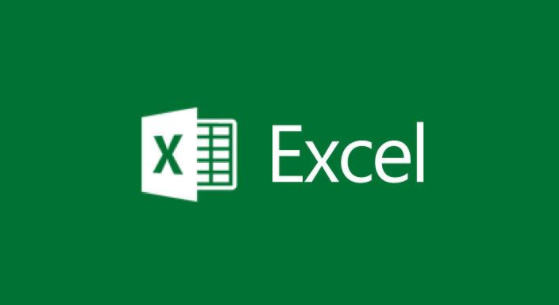
1. RAND ()函数
RAND ()函数没有参数,它返回的是大于等于0,小于1的随机数。
这个函数可以用来生成任意范围内的随机数,只需要对它进行一些简单的运算。例如,如果你想生成0到100之间的随机数,可以使用公式:
=RAND ()*100
如果你想生成20到80之间的随机数,可以使用公式:
=RAND ()*60+20
注意,RAND ()函数每次打开或编辑工作簿时都会重新计算,所以如果你想固定生成的随机数,可以将它们复制并粘贴为值。
2. RANDBETWEEN (bottom, top)函数
RANDBETWEEN (bottom, top)函数可以直接生成指定范围内的随机整数,其中bottom和top是随机数的最小值和最大值,包括这两个值。
例如,如果你想生成1到10之间的随机整数,可以使用公式:
=RANDBETWEEN (1,10)
这个函数也会随着工作簿的打开或编辑而重新计算,所以同样需要复制并粘贴为值来固定随机数。
3. RANDARRAY ( [rows], [columns], [min], [max], [whole_number])函数
RANDARRAY ( [rows], [columns], [min], [max], [whole_number])函数可以一次生成多个随机数,并返回一个数组。其中rows和columns是数组的行数和列数,min和max是随机数的最小值和最大值,whole_number是一个逻辑值,表示是否生成整数。
例如,如果你想生成一个3行4列的数组,其中每个元素都是0到100之间的随机整数,可以使用公式:
=RANDARRAY (3,4,0,100,TRUE)
注意,这个函数只适用于Excel 365版本,而且也会随着工作簿的变化而重新计算。
4. INDEX函数和ROW函数
如果你想生成一组不重复的随机数,可以使用INDEX函数和ROW函数的组合。例如,如果你想生成1到10之间的不重复随机整数,可以使用公式:
=INDEX ($A$1:$A$10,ROW (A1),1)
其中A1:A10是一个辅助列,填入了1到10这十个数字。然后将这个公式向下拖动到A10单元格,得到一个随机排列的数字序列。最后将这些单元格复制并粘贴为值来固定结果。
5. VLOOKUP函数和RAND函数
另一种生成不重复随机数的方法是使用VLOOKUP函数和RAND函数的组合。
例如,如果你想生成1到10之间的不重复随机整数,可以使用公式:
=VLOOKUP (RAND (),$A$1:$B$10,2,FALSE)
其中A1:B10是一个辅助区域,A列填入了0到1之间的随机小数(使用RAND ()函数),B列填入了1到10这十个数字。然后将这个公式向下拖动到A10单元格,并将辅助区域按照A列升序排序。
最后将这些单元格复制并粘贴为值来固定结果。
以上,就是小编带来的关于excel随机数怎么弄的所有信息,更多教程资讯在佩琪手游网就能找到,快关注我们吧!
注:文中插图与内容无关,图片来自网络,如有侵权联系删除。